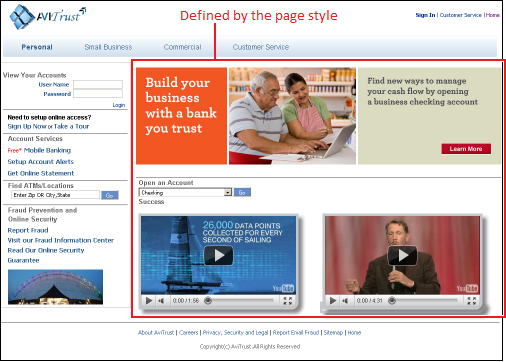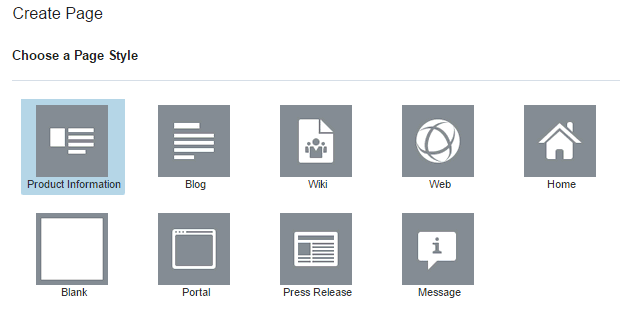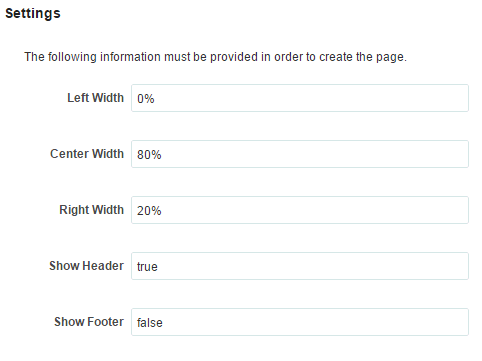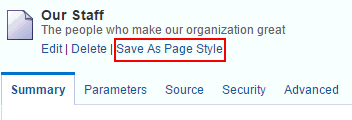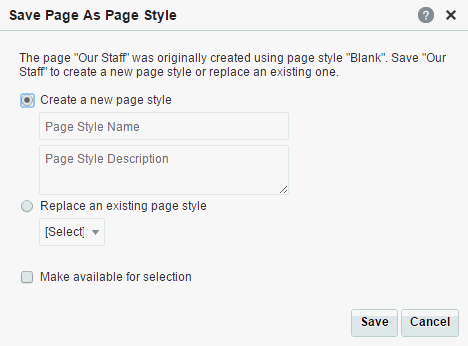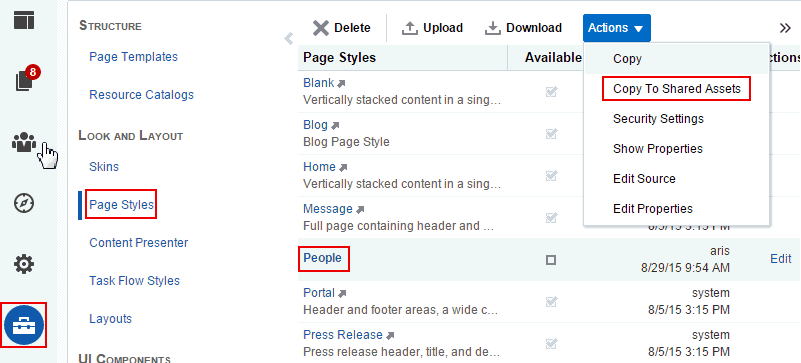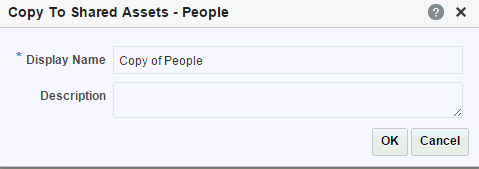18 ページ・スタイルの使用
権限:
共有ページ・スタイルでこの章のすべてのタスクを実行するには、アプリケーション・レベルのCreate, Edit, and Delete Page Styles権限が必要です。Application SpecialistロールおよびPortal Creatorロールを持つユーザーには、この権限がデフォルトで付与されます。アプリケーション・レベルの権限の詳細は、『Oracle WebCenter Portalの管理』のアプリケーション・ロールと権限についてに関する項を参照してください。
この章のタスクを実行するには、次のいずれかのポータル・レベルの権限が必要です。
-
Assets: Create, Edit, and Delete Assets、またはCreate AssetsおよびEdit Assets(標準権限) -
Page Styles: Create, Edit, and Delete Page StylesまたはCreate Page StylesおよびEdit Page Styles(アドバンスト権限)
「ポータルのロールと権限について」を参照してください。
アプリケーション・レベルとポータル・レベルの両方において、Create Page Styles権限およびEdit Page Styles権限により、この章のタスクのサブセットを実行できます。
ページ・スタイルについて
WebCenter Portalでは、「アセット」ページと「共有アセット」ページに複数の組込みページ・スタイルが用意され、新しいカスタム・ページ・スタイルを作成することもできます。ページ・スタイルが共有アセット(すべてのポータルで使用可能)の場合、すべてのポータルの「アセット」ページにポータル固有のページ・スタイルとともに表示されます。
ノート:
ページ・スタイルの作成と編集は、かなり複雑なタスクになります。ページ・スタイルはWebCenter Portalで開発できますが、編集機能は制限されています。そのため、開発者はJDeveloperを使用して、ポータルのページ・スタイルを開発することをお薦めします。開発が完了したページ・スタイルは、開発者が直接WebCenter Portal (ポータル・サーバー)または特定のポータルに公開して、すぐに使用したり、テストできます。または、開発者はページ・スタイルをファイルにエクスポートし、後でそのページ・テンプレートをWebCenter Portalにアップロードできます。
詳細は、Oracle WebCenter Portalの開発の「ページ・スタイルの開発」を参照してください。
ページ・スタイルは、新しく作成されるページのメイン・コンテンツ領域の初期レイアウトを定義するものであり、そのページがサポートするコンテンツのタイプを指定することもできます。たとえば、Wikiページ・スタイルでは、インスタントwikiが用意されていて、「空白」ページ・スタイルにはそのスタイルに基づいたページにユーザーが追加できるコンテンツのタイプに対する制限がほとんどありません。
ユーザーはページを作成する際、使用できるページ・スタイルの選択肢を提示されます。
ノート:
ポータルの作成ウィザードで新規ポータルの初期ページを作成する場合、ページのページ・スタイルは選択できません。ポータル・テンプレートに「デフォルト・ページ・スタイル」というページ・スタイルが含まれている場合、そのページ・スタイルがこの方法で作成されるすべてのページに使用されます。そうでない場合は、組込みの空白ページ・スタイルが各ページに適用されます。ページを作成した後にページのページ・スタイルを変更することはできません。
初期レイアウトおよびコンテンツは、ページ・スタイルから新規作成ページのメイン・コンテンツ領域にコピーされます。
組込みページ・スタイルについて
表18-1では、WebCenter Portalで提供される組込みページ・スタイルをリストして説明しています。
表18-1 組込みページ・スタイル
| 名前 | アイコン | 説明 |
|---|---|---|
|
空白 |
 |
追加のレイアウト・コンポーネントを含めて、垂直に積み上げられたコンテンツを追加できる1列で構成された空白ページ。 ページ・エディタでページ・レイアウトを変更するには、「ページ・レイアウトの変更」を参照してください。 |
|
ブログ |
 |
ブログ・ヘッダー、ブログ投稿、アーカイブおよび最新の投稿用の領域を含む、事前に構成されたページ。このページ・スタイルは、ドキュメント・ツールが構成されており、ポータルに対して有効である場合に使用可能になります。 組込みパラメータ: 左幅、中央幅、右幅、ヘッダーの表示、フッターの表示 詳細は、『Oracle WebCenter Portalでのポータルの使用』の「ブログ」ページ・スタイルの理解に関する項を参照してください。 |
|
ホーム |
 |
追加のレイアウト・コンポーネントを含めて、垂直に積み上げられたコンテンツを追加できる、1列で構成された事前シード済のホーム・ページ。 ページ・エディタでページ・レイアウトを変更するには、「ページ・レイアウトの変更」を参照してください。 |
|
メッセージ |
 |
ヘッダー、ユーザーにメッセージを表示するメッセージ・ボックスおよびバックグラウンド・イメージを含むフル・ページ。 ページ・エディタでページ・レイアウトを変更するには、「ページ・レイアウトの変更」を参照してください。 組込みのページ・パラメータ: 背景イメージ |
|
ポータル |
 |
ヘッダー領域、フッター領域、広い列および狭い列を含む汎用ポータル・ページの一般的な標準レイアウトを使用したページ。ページ・エディタでページ・レイアウトを変更するには、「ページ・レイアウトの変更」を参照してください。 |
|
プレス・リリース |
 |
ヘッダー、タイトルおよび詳細を含むプレス・リリースを公開するためのページ。 |
|
製品情報 |
 |
製品の概要と詳細を含む汎用製品情報ページの一般的な標準レイアウトを使用したページ。ページ・エディタでページ・レイアウトを変更するには、「ページ・レイアウトの変更」を参照してください。 |
|
Web |
 |
ポータル内のインラインWebページおよび外部アプリケーションを公開できるようにする、URL用の組込みのページ・パラメータを含むページ。 組込みのページ・パラメータ: WebページURL |
|
Wiki |
 |
インプレース編集コントロールを含む、デフォルトのWikiドキュメント用に事前に構成されたページ。このページ・スタイルは、ドキュメント・ツールが構成されており、ポータルに対して有効である場合に使用可能になります。 詳細は、『Oracle WebCenter Portalでのポータルの使用』のWikiについてに関する項を参照してください。 |
組込みページ・スタイルはいずれも、直接編集することはできません。ページに異なるレイアウトを使用する場合は、次のいずれかの方法で実行できます。
-
ページを新規ページ・スタイルとして保存して、新規ページ・スタイルを作成または既存のカスタム・ページ・スタイルを置換します。
-
既存のページ・スタイルをコピーしてから、ソース・コードを編集します。
詳細は、「ページ・スタイルの作成」を参照してください。
ポータル・ページへのページ・スタイルの適用
新しくページを作成する際は、ウィザードの最初のページでそのページにページ・スタイルを適用できます(図18-3)。
関連項目:
提示されるページ・スタイルは、ページを作成しているポータルで使用可能なスタイルに応じて異なります。ポータル・マネージャは、次の事項を考慮して、ポータルで使用できるページ・スタイルを決定します。
-
ページ・スタイルをポータルで表示するか、または非表示にする必要があるか。
詳細は、「アセットの表示および非表示」を参照してください。
-
ページ・スタイルを選択されたポータルでのみ表示するよう構成する必要があるか(カスタム共有ページ・スタイルのみ)。
詳細は、「アセットのプロパティの設定」を参照してください。
-
ページ・スタイルを選択されたユーザーまたはロールに対してのみ表示するよう構成する必要があるか(カスタム・ページ・スタイルのみ)。
詳細は、「アセットのセキュリティの設定」を参照してください。
ノート:
ページの作成後は、ページに別のページ・スタイルを適用できません。ただし、ページ・スタイルを更新する場合、このページ・スタイルをすでに使用しているページにこれらの更新を適用できます(「ページ・スタイル更新によるページのリフレッシュ」を参照)。
ページ・スタイルの作成
使用可能なページ・スタイルがいずれも要件を満たさない場合は、新しいカスタム・ページ・スタイルを作成できます。
ノート:
ページ・スタイルの作成と編集は、かなり複雑なタスクになります。ページ・スタイルはWebCenter Portalで開発できますが、編集機能は制限されています。そのため、開発者はJDeveloperを使用して、ポータルのページ・スタイルを開発することをお薦めします。開発が完了したページ・スタイルは、開発者が直接WebCenter Portal (ポータル・サーバー)または特定のポータルに公開して、すぐに使用したり、テストできます。または、開発者はページ・スタイルをファイルにエクスポートし、後でそのページ・スタイルをWebCenter Portalにアップロードできます。
詳細は、Oracle WebCenter Portalの開発の「ページ・スタイルの開発」を参照してください。
WebCenter Portalでページ・スタイルを作成するには、2つの方法があります。
-
既存のページ・スタイルをコピーしてから(「アセットのコピー」を参照)、そのページ・スタイルを編集して新しいページ・スタイルを作成します(「ページ・スタイルの編集」を参照)。
-
新しいページ・スタイルとしてページを保存します(「ページ・スタイルとしてのページの保存」を参照)。
カスタム・ページ・スタイルを作成すると、次のことができるようになります。
-
整形され、制御されたレイアウトの作成
レイアウト・コンポーネントを使用することで、形状が予測できる、固定した信頼性が高いレイアウトを作成できます。
関連項目:
-
パラメータのシード
ページ・スタイルにパラメータをシードすると、ページの作成時に、ページを作成するユーザーに値の入力を求めます。
たとえば、ユーザーが組込みの「ブログ」ページ・スタイルを使用してページを作成する場合、ページの作成ウィザードのページ設定ページ(図18-4)で、ページのパラメータを変更できます。
-
共通の領域、ロゴ、イメージまたはリンクの作成
ポータルのすべてのページにロゴやリンクなどの特定の要素を含める場合、それらをページ・スタイルで作成できます。イメージやリンクを保持するタスク・フローをページ・スタイルの上部に追加することにより、そのページ・スタイルから作成されたすべてのページに共通の領域が含まれることになります。この場合にタスク・フローを編集すると、それらすべてのページを一度のステップで更新できます。
ページ・スタイルとしてのページの保存
ページをページ・スタイルとして保存することで新規ページ・スタイルを作成または既存のカスタム・ページ・スタイルを置換できます。
権限:
ポータルでこのタスクを実行するには、追加のポータル・レベルのPages: Edit Page Access, Structure, and Content権限が必要となります。Application SpecialistロールおよびPortal Creatorロールを持つユーザーには、この権限がデフォルトで付与されます。
ポータル・レベルの権限の詳細は、「ポータルのロールと権限について」を参照してください。
ノート:
最近公開されたページのバージョンが、ページ・スタイルの作成に使用されます。ページの下書きに保留中の変更がある場合、この変更はページ・スタイルで使用可能になりません。
ページ・スタイルとしてページを保存するには:
新規ページ・スタイルを使用するには、「ポータル・アセットの作成、編集および管理」を参照してください。
ページ・スタイルの編集
ポータルで、ページ・エディタを使用し、要件に合わせてページを編集できます。組込みページ・スタイルを編集することはできませんが、組込みページ・スタイルをコピーして新規カスタム・ページ・スタイルを作成し、そのコピーを編集することはできます(「アセットのコピー」を参照)。
ノート:
ページ・スタイルの作成と編集は、かなり複雑なタスクになります。ページ・スタイルはWebCenter Portalで開発できますが、編集機能は制限されています。そのため、開発者はJDeveloperを使用して、ポータルのページ・スタイルを開発することをお薦めします。開発が完了したページ・スタイルは、開発者が直接WebCenter Portal (ポータル・サーバー)または特定のポータルに公開して、すぐに使用したり、テストできます。または、開発者はページ・スタイルをファイルにエクスポートし、後でそのページ・テンプレートをWebCenter Portalにアップロードできます。
詳細は、Oracle WebCenter Portalの開発の「ページ・スタイルの開発」を参照してください。
WebCenter Portalで、次の方法を使用してページ・スタイルを編集し、要件に合わせて外観やコンテンツを変更できます。
ノート:
ページ・スタイルを編集するのに十分な権限を持つユーザーが、WikiおよびBlogに基づくカスタムのページ・スタイルを編集しようとすると、「このページ・スタイルは編集できません」というメッセージが表示される場合があります。このメッセージはドキュメント・ツールが有効でない場合に表示されます。
ドキュメント・ツールを有効にして、BlogまたはWikiに基づくページ・スタイルの編集を試みてください。詳細は、「ポータルで使用可能なツールとサービスの有効化および無効化」を参照してください
ページ・エディタでのページ・スタイルの編集
ページ・スタイルにはシード済コンテンツが含まれ、特定のページ・スタイルを使用して新規ページを作成する際、このコンテンツがコピーされます。ページ・エディタを使用すると、ページ・スタイルを簡単に編集して、そのシード済コンポーネントを変更できます。たとえば、ユーザーが作成したページ・スタイルをページ・エディタで編集し、より新しい軽量コンテンツ・コンポーネントをシードでき、これにより、カスタマイズが簡略化され、パフォーマンスが高速化されます。ビルトイン・ページ・スタイルを編集することはできませんが、ビルトイン・ページ・スタイルのコピーを作成し、ページ・スタイルを編集することはできます。
ページ・スタイルが「ブログ」または「Wiki」の各組込みページ・スタイルに基づいている場合、ページ・スタイルを編集するには、ドキュメント・ツールを有効化する必要があります。
ヒント:
必要な場合は、ページ・スタイルのソース・コードを直接編集できます。詳細は、「ページ・スタイルのソース・コードの編集」を参照してください。
ページ・エディタを使用してページ・スタイル編集するには:
ページ・スタイルのソース・コードの編集
ノート:
WebCenter Portalでは、「ソースの編集」ダイアログを使用してページ・スタイルのソース・コードを編集できますが、ページ・スタイルをダウンロードして、より快適に編集できるJDeveloperで編集することをお薦めします。
ページ・スタイルの編集は、かなり複雑な作業です。このため、ページ・スタイルの編集は、経験豊富なWeb開発者が仕上げる必要があります。
WebCenter Portalでページ・スタイルのソース・コードを操作するシナリオは、いくつかあります。
-
組込みページ・スタイルをコピーし、コピーのソース・コードを調整します。
-
組込みページ・スタイルをコピーし、そのコピーをダウンロードして、JDeveloperにインポートして拡張し、WebCenter Portalにアップロードしなおしてから、ソース・コードを編集してさらに微調整します。
-
別のページ・スタイルをコピーし、そのコードを独自のコードに置き換えて、まったく新しいページ・スタイルを作成します。ただし、ハンドコーディングの要件が厳しいため、このシナリオはお薦めしません。
「ソースの編集」ダイアログでは、「ページ」および「ページ定義」という2つのタブにページ・スタイル・ソースが表示されます。「ページ」タブのコードは、ページ・レイアウト、コンテンツおよびスタイルを定義します。「ページ定義」タブのコードは、パラメータ定義とタスク・フローおよびデータ・コントロール・バインディングを保持しています。それぞれは、基礎となるJSFページおよびページ・スタイルを構成するページ定義ファイルに相当します。
「ソースの編集」ダイアログへのアクセス・ステップの詳細は、「アセットのソース・コードの編集」を参照してください。
h b共有アセットとしてのページ・スタイルのコピー
ノート:
このタスクを実行するには、アプリケーション・レベルのCreate, Edit, and Delete Page Styles権限が必要です。
カスタム・ページ・スタイルをアプリケーション・レベルの「共有アセット」にコピーし、他のポータルのページで使用できます。元のページ・スタイルはポータル・レベルの「アセット」に残りますが、アプリケーション・レベルの「共有アセット」にコピーが作成されます。共有ページ・スタイルについての変更は、共用ページ・スタイルを参照するポータルにすべて反映されます。
共有アセットとしてページ・スタイルをコピーするには:
ページ・スタイルの管理
次のオプションは、「アセット」ページまたは「共有アセット」ページに表示され、ページ・スタイルの管理に使用できます。
関連項目:
-
削除—ページ・スタイルが不要になった場合に削除できます。
詳細は、「アセットの削除」を参照してください。
-
アップロード—JDeveloperを使用して開発されたページ・スタイルを含むアーカイブ・ファイルをアップロードできます。
詳細は、「アセットのアップロード」を参照してください。
-
ダウンロード—ページ・スタイルをアーカイブ・ファイルにダウンロードして、JDeveloperでさらに開発できます。
詳細は、「アセットのダウンロード」を参照してください。
-
アクション
-
コピー—ページ・スタイルのコピーを作成できます。WebCenter Portalで新しいページ・スタイルを作成できるのは、この方法のみです。
詳細は、「アセットのコピー」を参照してください。
-
共有アセットにコピー—他のポータルで使用するために、ポータルのページ・スタイルをアプリケーション・レベルの共有アセットにコピーできます。
詳細は、「共有アセットとしてのページ・スタイルのコピー」を参照してください。
-
セキュリティ設定—ページ・スタイルにアクセスできるのを、すべてのユーザーにするか、または指定したユーザーまたはグループのみにするかを制御できます。
詳細は、「アセットのセキュリティの設定」を参照してください。
-
プロパティの表示—各ページ・スタイルには、そのページ・スタイルについての有用な情報がまとめられた「プロパティの表示」ダイアログが関連付けられています。
詳細は、「アセットに関する情報の表示」を参照してください。
-
ソースの編集—ページ・スタイルのソース・コードを直接編集できます。
詳細は、「ページ・スタイルの編集」を参照してください。
-
プロパティの編集—各ページ・スタイルには、特定のプロパティが関連付けられており、このプロパティでポータルでの表示方法を制御します。これらのプロパティは、「プロパティの編集」ダイアログで編集できます。
詳細は、「アセットのプロパティの設定」を参照してください。
-
-
プレビュー—ページ・スタイルの表示をプレビューできます。これにより、必要に応じて迅速に調整を行うことができます。
詳細は、「アセットのプレビュー」を参照してください。
-
使用可能—このチェック・ボックスを選択または選択解除することにより、ポータルでページ・スタイルを使用できるかどうかを制御できます。
詳細は、「アセットの表示および非表示」を参照してください。
-
編集—詳細は、「ページ・エディタでのページ・スタイルの編集」を参照してください。